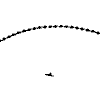Histórico de Curtidas
-
 Cronnous recebeu reputação de Peixola em Globalevents- Criando teleports falantes para tibia.[Globalevents]Criando teleports falantes para tibia.
Cronnous recebeu reputação de Peixola em Globalevents- Criando teleports falantes para tibia.[Globalevents]Criando teleports falantes para tibia.
Tutorial de como colocar teleports falantes no seu OT.
Vamos lá, primeiro vá na pasta do seu ot, Data>Globalevents e abram o Globalevents.xml com o bloco de notas e adiciona essa linha :
<globalevent name="Teleports" interval="2" script="info.lua" />
Depois vá em Data>Globalevents>Scripts e crie um arquivo .lua, e colocque o nome como info.lua, dentro do scrpit adicione isso :
function onThink(interval, lastExecution)
pos = {x = 113, y = 56, z = 7}
pos1 = {x = 113, y = 54, z = 7}
pos2 = {x = 113, y = 52, z = 7}
pos3 = {x = 113, y = 50, z = 7}
doSendAnimatedText (pos, 'Demon [1]', 140)
doSendAnimatedText(pos1, 'Dragon [2]', 140)
doSendAnimatedText(pos2, 'Cyclops [1]', 130)
doSendAnimatedText(pos3, 'Tumba [2]', 130)
pos = {x = 113, y = 56, z = 7} = Coordenadas do teleport
doSendAnimatedText(pos, 'Texto para o tp falante', 140) = Ira mandar Texto animado na pos
Depois feche e salve, pronto seu teleporte está criado !
Imagem :
Click this bar to view the original image of 800x599px.
Se lhe ajudei agradeça , não custa nada
Se eu estiver errado me corrija !
Lembrando esse tutorial nao foi criado por mim , apenas eu o editei , elaborei algumas coisas e o postei para mante-los informados e com mais conteúdo no fórum e para ajuda-los.
Creditos :
-> ~ ScaR
-> RookWar Outro forum
-
 Cronnous recebeu reputação de amora murder em Criando instalador para ClientMuito bom ... Porém o tutorial é muito complicado para iniciantes você poderia deicha-lo mais simples , mas foi muito bom .
Cronnous recebeu reputação de amora murder em Criando instalador para ClientMuito bom ... Porém o tutorial é muito complicado para iniciantes você poderia deicha-lo mais simples , mas foi muito bom .
Uma pergunta , isto é compatível com quais windows? O xp da erro as vezes.
-
 Cronnous recebeu reputação de TibiaKingss em Globalevents- Criando teleports falantes para tibia.[Globalevents]Criando teleports falantes para tibia.
Cronnous recebeu reputação de TibiaKingss em Globalevents- Criando teleports falantes para tibia.[Globalevents]Criando teleports falantes para tibia.
Tutorial de como colocar teleports falantes no seu OT.
Vamos lá, primeiro vá na pasta do seu ot, Data>Globalevents e abram o Globalevents.xml com o bloco de notas e adiciona essa linha :
<globalevent name="Teleports" interval="2" script="info.lua" />
Depois vá em Data>Globalevents>Scripts e crie um arquivo .lua, e colocque o nome como info.lua, dentro do scrpit adicione isso :
function onThink(interval, lastExecution)
pos = {x = 113, y = 56, z = 7}
pos1 = {x = 113, y = 54, z = 7}
pos2 = {x = 113, y = 52, z = 7}
pos3 = {x = 113, y = 50, z = 7}
doSendAnimatedText (pos, 'Demon [1]', 140)
doSendAnimatedText(pos1, 'Dragon [2]', 140)
doSendAnimatedText(pos2, 'Cyclops [1]', 130)
doSendAnimatedText(pos3, 'Tumba [2]', 130)
pos = {x = 113, y = 56, z = 7} = Coordenadas do teleport
doSendAnimatedText(pos, 'Texto para o tp falante', 140) = Ira mandar Texto animado na pos
Depois feche e salve, pronto seu teleporte está criado !
Imagem :
Click this bar to view the original image of 800x599px.
Se lhe ajudei agradeça , não custa nada
Se eu estiver errado me corrija !
Lembrando esse tutorial nao foi criado por mim , apenas eu o editei , elaborei algumas coisas e o postei para mante-los informados e com mais conteúdo no fórum e para ajuda-los.
Creditos :
-> ~ ScaR
-> RookWar Outro forum
-
 Cronnous recebeu reputação de ramses82 em Globalevents- Criando teleports falantes para tibia.[Globalevents]Criando teleports falantes para tibia.
Cronnous recebeu reputação de ramses82 em Globalevents- Criando teleports falantes para tibia.[Globalevents]Criando teleports falantes para tibia.
Tutorial de como colocar teleports falantes no seu OT.
Vamos lá, primeiro vá na pasta do seu ot, Data>Globalevents e abram o Globalevents.xml com o bloco de notas e adiciona essa linha :
<globalevent name="Teleports" interval="2" script="info.lua" />
Depois vá em Data>Globalevents>Scripts e crie um arquivo .lua, e colocque o nome como info.lua, dentro do scrpit adicione isso :
function onThink(interval, lastExecution)
pos = {x = 113, y = 56, z = 7}
pos1 = {x = 113, y = 54, z = 7}
pos2 = {x = 113, y = 52, z = 7}
pos3 = {x = 113, y = 50, z = 7}
doSendAnimatedText (pos, 'Demon [1]', 140)
doSendAnimatedText(pos1, 'Dragon [2]', 140)
doSendAnimatedText(pos2, 'Cyclops [1]', 130)
doSendAnimatedText(pos3, 'Tumba [2]', 130)
pos = {x = 113, y = 56, z = 7} = Coordenadas do teleport
doSendAnimatedText(pos, 'Texto para o tp falante', 140) = Ira mandar Texto animado na pos
Depois feche e salve, pronto seu teleporte está criado !
Imagem :
Click this bar to view the original image of 800x599px.
Se lhe ajudei agradeça , não custa nada
Se eu estiver errado me corrija !
Lembrando esse tutorial nao foi criado por mim , apenas eu o editei , elaborei algumas coisas e o postei para mante-los informados e com mais conteúdo no fórum e para ajuda-los.
Creditos :
-> ~ ScaR
-> RookWar Outro forum
-
 Cronnous recebeu reputação de italo londe em Globalevents- Criando teleports falantes para tibia.[Globalevents]Criando teleports falantes para tibia.
Cronnous recebeu reputação de italo londe em Globalevents- Criando teleports falantes para tibia.[Globalevents]Criando teleports falantes para tibia.
Tutorial de como colocar teleports falantes no seu OT.
Vamos lá, primeiro vá na pasta do seu ot, Data>Globalevents e abram o Globalevents.xml com o bloco de notas e adiciona essa linha :
<globalevent name="Teleports" interval="2" script="info.lua" />
Depois vá em Data>Globalevents>Scripts e crie um arquivo .lua, e colocque o nome como info.lua, dentro do scrpit adicione isso :
function onThink(interval, lastExecution)
pos = {x = 113, y = 56, z = 7}
pos1 = {x = 113, y = 54, z = 7}
pos2 = {x = 113, y = 52, z = 7}
pos3 = {x = 113, y = 50, z = 7}
doSendAnimatedText (pos, 'Demon [1]', 140)
doSendAnimatedText(pos1, 'Dragon [2]', 140)
doSendAnimatedText(pos2, 'Cyclops [1]', 130)
doSendAnimatedText(pos3, 'Tumba [2]', 130)
pos = {x = 113, y = 56, z = 7} = Coordenadas do teleport
doSendAnimatedText(pos, 'Texto para o tp falante', 140) = Ira mandar Texto animado na pos
Depois feche e salve, pronto seu teleporte está criado !
Imagem :
Click this bar to view the original image of 800x599px.
Se lhe ajudei agradeça , não custa nada
Se eu estiver errado me corrija !
Lembrando esse tutorial nao foi criado por mim , apenas eu o editei , elaborei algumas coisas e o postei para mante-los informados e com mais conteúdo no fórum e para ajuda-los.
Creditos :
-> ~ ScaR
-> RookWar Outro forum
-
 Cronnous recebeu reputação de thiago ferreira dos em Globalevents- Criando teleports falantes para tibia.[Globalevents]Criando teleports falantes para tibia.
Cronnous recebeu reputação de thiago ferreira dos em Globalevents- Criando teleports falantes para tibia.[Globalevents]Criando teleports falantes para tibia.
Tutorial de como colocar teleports falantes no seu OT.
Vamos lá, primeiro vá na pasta do seu ot, Data>Globalevents e abram o Globalevents.xml com o bloco de notas e adiciona essa linha :
<globalevent name="Teleports" interval="2" script="info.lua" />
Depois vá em Data>Globalevents>Scripts e crie um arquivo .lua, e colocque o nome como info.lua, dentro do scrpit adicione isso :
function onThink(interval, lastExecution)
pos = {x = 113, y = 56, z = 7}
pos1 = {x = 113, y = 54, z = 7}
pos2 = {x = 113, y = 52, z = 7}
pos3 = {x = 113, y = 50, z = 7}
doSendAnimatedText (pos, 'Demon [1]', 140)
doSendAnimatedText(pos1, 'Dragon [2]', 140)
doSendAnimatedText(pos2, 'Cyclops [1]', 130)
doSendAnimatedText(pos3, 'Tumba [2]', 130)
pos = {x = 113, y = 56, z = 7} = Coordenadas do teleport
doSendAnimatedText(pos, 'Texto para o tp falante', 140) = Ira mandar Texto animado na pos
Depois feche e salve, pronto seu teleporte está criado !
Imagem :
Click this bar to view the original image of 800x599px.
Se lhe ajudei agradeça , não custa nada
Se eu estiver errado me corrija !
Lembrando esse tutorial nao foi criado por mim , apenas eu o editei , elaborei algumas coisas e o postei para mante-los informados e com mais conteúdo no fórum e para ajuda-los.
Creditos :
-> ~ ScaR
-> RookWar Outro forum
-
 Cronnous recebeu reputação de 123willian em Globalevents- Criando teleports falantes para tibia.[Globalevents]Criando teleports falantes para tibia.
Cronnous recebeu reputação de 123willian em Globalevents- Criando teleports falantes para tibia.[Globalevents]Criando teleports falantes para tibia.
Tutorial de como colocar teleports falantes no seu OT.
Vamos lá, primeiro vá na pasta do seu ot, Data>Globalevents e abram o Globalevents.xml com o bloco de notas e adiciona essa linha :
<globalevent name="Teleports" interval="2" script="info.lua" />
Depois vá em Data>Globalevents>Scripts e crie um arquivo .lua, e colocque o nome como info.lua, dentro do scrpit adicione isso :
function onThink(interval, lastExecution)
pos = {x = 113, y = 56, z = 7}
pos1 = {x = 113, y = 54, z = 7}
pos2 = {x = 113, y = 52, z = 7}
pos3 = {x = 113, y = 50, z = 7}
doSendAnimatedText (pos, 'Demon [1]', 140)
doSendAnimatedText(pos1, 'Dragon [2]', 140)
doSendAnimatedText(pos2, 'Cyclops [1]', 130)
doSendAnimatedText(pos3, 'Tumba [2]', 130)
pos = {x = 113, y = 56, z = 7} = Coordenadas do teleport
doSendAnimatedText(pos, 'Texto para o tp falante', 140) = Ira mandar Texto animado na pos
Depois feche e salve, pronto seu teleporte está criado !
Imagem :
Click this bar to view the original image of 800x599px.
Se lhe ajudei agradeça , não custa nada
Se eu estiver errado me corrija !
Lembrando esse tutorial nao foi criado por mim , apenas eu o editei , elaborei algumas coisas e o postei para mante-los informados e com mais conteúdo no fórum e para ajuda-los.
Creditos :
-> ~ ScaR
-> RookWar Outro forum
-
 Cronnous recebeu reputação de faixabom em Globalevents- Criando teleports falantes para tibia.[Globalevents]Criando teleports falantes para tibia.
Cronnous recebeu reputação de faixabom em Globalevents- Criando teleports falantes para tibia.[Globalevents]Criando teleports falantes para tibia.
Tutorial de como colocar teleports falantes no seu OT.
Vamos lá, primeiro vá na pasta do seu ot, Data>Globalevents e abram o Globalevents.xml com o bloco de notas e adiciona essa linha :
<globalevent name="Teleports" interval="2" script="info.lua" />
Depois vá em Data>Globalevents>Scripts e crie um arquivo .lua, e colocque o nome como info.lua, dentro do scrpit adicione isso :
function onThink(interval, lastExecution)
pos = {x = 113, y = 56, z = 7}
pos1 = {x = 113, y = 54, z = 7}
pos2 = {x = 113, y = 52, z = 7}
pos3 = {x = 113, y = 50, z = 7}
doSendAnimatedText (pos, 'Demon [1]', 140)
doSendAnimatedText(pos1, 'Dragon [2]', 140)
doSendAnimatedText(pos2, 'Cyclops [1]', 130)
doSendAnimatedText(pos3, 'Tumba [2]', 130)
pos = {x = 113, y = 56, z = 7} = Coordenadas do teleport
doSendAnimatedText(pos, 'Texto para o tp falante', 140) = Ira mandar Texto animado na pos
Depois feche e salve, pronto seu teleporte está criado !
Imagem :
Click this bar to view the original image of 800x599px.
Se lhe ajudei agradeça , não custa nada
Se eu estiver errado me corrija !
Lembrando esse tutorial nao foi criado por mim , apenas eu o editei , elaborei algumas coisas e o postei para mante-los informados e com mais conteúdo no fórum e para ajuda-los.
Creditos :
-> ~ ScaR
-> RookWar Outro forum
-
 Cronnous deu reputação a Adriano SwaTT em [Resolvido] PRECISO DE UM IP CHANGERAcho que este, resolve seu problema.
Cronnous deu reputação a Adriano SwaTT em [Resolvido] PRECISO DE UM IP CHANGERAcho que este, resolve seu problema.
http://otsloader.com/
-
 Cronnous deu reputação a Stigal em [Tutorial] Criando Seu Proprio Outifit No PaintOla Pessual Lindo Do Tibiaking... Bom, Um Tutorial De Como Fazer outfits...
Cronnous deu reputação a Stigal em [Tutorial] Criando Seu Proprio Outifit No PaintOla Pessual Lindo Do Tibiaking... Bom, Um Tutorial De Como Fazer outfits...
Vamos Ao Tutorial:
Bem, primeiro, o mais básico de tudo: abra uma imagem 32x32.
Depois, arranje a cabeça de um outfit de citizen de frente, e cole na imagem.
Após posiciona-la no extremo noroeste do quadrado, faça uma base. Tente copiar de um outro outfit, para você ir "pegando a manha".
Não presisa caprichar muito, pois é só um esboço. Após ter a base pronta, começe os detalhes.
Depois, passe linhas pretas no contorno e defina as linhas internas num tom cinza escuro.
Pinte os espaços em branco num tom cinza claro e o outfit estara pronto. Se você quizer fazer um outfit pra mudar de cor depois, mantenha as cores cinzas, se não, decida a cor agora.
Após sombreado, repita o processo com o personagem de costas. Caso queira fazer o outfit andando, pegue o outfit do personagem parado(antes de sombrea-lo) e mude a posição de suas mãos, pernas e tronco, afim de fazer com que ele pareça estar andando
Resultado final:
Lembrem-se de fazerem calmamente, atentos a cada detalhe, evitando de deixar um sombreamento artificial e um formato quadrado.
Aviso: Se forem fazer algo na cabeça dele, não esitem em aumentar o quadrado do outfit.
Aviso2: Lembrem sempre de alinhar os braços e os ombros.
(Arquivo Stigal > 2009/2010) Espero Que Gostem....
-
 Cronnous recebeu reputação de Marabo em Globalevents- Criando teleports falantes para tibia.[Globalevents]Criando teleports falantes para tibia.
Cronnous recebeu reputação de Marabo em Globalevents- Criando teleports falantes para tibia.[Globalevents]Criando teleports falantes para tibia.
Tutorial de como colocar teleports falantes no seu OT.
Vamos lá, primeiro vá na pasta do seu ot, Data>Globalevents e abram o Globalevents.xml com o bloco de notas e adiciona essa linha :
<globalevent name="Teleports" interval="2" script="info.lua" />
Depois vá em Data>Globalevents>Scripts e crie um arquivo .lua, e colocque o nome como info.lua, dentro do scrpit adicione isso :
function onThink(interval, lastExecution)
pos = {x = 113, y = 56, z = 7}
pos1 = {x = 113, y = 54, z = 7}
pos2 = {x = 113, y = 52, z = 7}
pos3 = {x = 113, y = 50, z = 7}
doSendAnimatedText (pos, 'Demon [1]', 140)
doSendAnimatedText(pos1, 'Dragon [2]', 140)
doSendAnimatedText(pos2, 'Cyclops [1]', 130)
doSendAnimatedText(pos3, 'Tumba [2]', 130)
pos = {x = 113, y = 56, z = 7} = Coordenadas do teleport
doSendAnimatedText(pos, 'Texto para o tp falante', 140) = Ira mandar Texto animado na pos
Depois feche e salve, pronto seu teleporte está criado !
Imagem :
Click this bar to view the original image of 800x599px.
Se lhe ajudei agradeça , não custa nada
Se eu estiver errado me corrija !
Lembrando esse tutorial nao foi criado por mim , apenas eu o editei , elaborei algumas coisas e o postei para mante-los informados e com mais conteúdo no fórum e para ajuda-los.
Creditos :
-> ~ ScaR
-> RookWar Outro forum
-
 Cronnous deu reputação a lano em Ajuda Nouse RingFazendo a task dos minotaur ou matando o boss que da invasao o the honed fox.
Cronnous deu reputação a lano em Ajuda Nouse RingFazendo a task dos minotaur ou matando o boss que da invasao o the honed fox.
-
 Cronnous deu reputação a Slaake em [Monster Tuto] Seu Trainer sai do lugar ao voce deichar o treiner ? Saiba como arrumar istoFala ai galerinha do TK, tudo bem com vocês ? Bom, eu ja vi em muitos ots que baixei, o treiner andar apos agnt sair do treiner, vamo supor, tem o tile que agnt ta treiner, ai tem um treiner na diagonal direita e um na esquerda, e logo apos agnt sair do treiner, 1 desses treiner dece, e vai para onde agnt fica, trapando a entrada, e só volta quando o sv desliga.
Cronnous deu reputação a Slaake em [Monster Tuto] Seu Trainer sai do lugar ao voce deichar o treiner ? Saiba como arrumar istoFala ai galerinha do TK, tudo bem com vocês ? Bom, eu ja vi em muitos ots que baixei, o treiner andar apos agnt sair do treiner, vamo supor, tem o tile que agnt ta treiner, ai tem um treiner na diagonal direita e um na esquerda, e logo apos agnt sair do treiner, 1 desses treiner dece, e vai para onde agnt fica, trapando a entrada, e só volta quando o sv desliga.
Vou ensinar voces a como arrumar isso.
Abra a pasta do seu treiner, e provavelmente deve estar assim:
<?xml version="1.0" encoding="UTF-8"?> <monster name="Treiner Monk" nameDescription="a dark monk" race="blood" experience="120" speed="360" manacost="0"> <health now="99000" max="99000"/> <look type="225" corpse="6080"/> <targetchange interval="5000" chance="8"/> <strategy attack="150" defense="200"/> <flags> <flag summonable="0"/> <flag attackable="1"/> <flag hostile="1"/> <flag illusionable="0"/> <flag convinceable="0"/> <flag pushable="0"/> <flag canpushitems="1"/> <flag canpushcreatures="1"/> <flag targetdistance="1"/> <flag staticattack="50"/> <flag runonhealth="0"/> </flags> <attacks> <attack name="melee" interval="5000" min="0" max="-1"/> <attack name="lifedrain" interval="1000" chance="12" range="1" min="-1" max="-2"> <attribute key="areaEffect" value="redshimmer"/> </attack> </attacks> <defenses armor="0" defense="0"> <defense name="healing" interval="10000" chance="100" min="24000" max="24000"> <attribute key="areaEffect" value="blueshimmer"/> </defense> <defense name="speed" interval="1000" chance="10" speedchange="800" duration="6000"> <attribute key="areaEffect" value="redshimmer"/> </defense> </defenses> <elements> <element deathPercent="40"/> <element holyPercent="-20"/> <element physicalPercent="-12"/> </elements> <immunities> <immunity invisible="1"/> </immunities> <voices interval="5000" chance="10"> <voice sentence="You are no match to us!"/> <voice sentence="This is where your path will end!"/> <voice sentence="Your end has come!"/> </voices> <loot> <item id="2148" countmax="20" chance="100000"/><!-- gold coin --> <item id="2439" chance="400"/><!-- daramanian mace --> <item id="1949" chance="10000"/><!-- scroll --> <item id="2467" chance="10000"/><!-- leather armor --> <item id="2642" chance="6666"/><!-- sandals --> <item id="3976" countmax="10" chance="50000"/><!-- worm --> <item id="1987" chance="100000"><!-- bag --> <inside> <item id="2177" countmax="1" chance="1000"/><!-- life crystal --> <item id="2044" chance="6666"/><!-- lamp --> <item id="2689" countmax="3" chance="20000"/><!-- bread --> <item id="2401" chance="3333"/><!-- staff --> <item id="2440" chance="100"/><!-- daramanian waraxe --> <item id="2166" chance="1428"/><!-- power ring --> <item id="1949" chance="20000"/><!-- scroll --> <item id="2193" chance="1200"/><!-- ankh --> </inside> </item> </loot> </monster> <?xml version="1.0" encoding="UTF-8"?> <monster name="Treiner Monk" nameDescription="a dark monk" race="blood" experience="0" speed="0" manacost="0"> <health now="99000" max="99000"/> <look type="225" corpse="6080"/> <targetchange interval="5000" chance="8"/> <strategy attack="150" defense="200"/> <flags> <flag summonable="0"/> <flag attackable="1"/> <flag hostile="1"/> <flag illusionable="0"/> <flag convinceable="0"/> <flag pushable="0"/> <flag canpushitems="1"/> <flag canpushcreatures="1"/> <flag targetdistance="1"/> <flag staticattack="50"/> <flag runonhealth="0"/> </flags> <attacks> <attack name="melee" interval="5000" min="0" max="-1"/> <attack name="lifedrain" interval="1000" chance="12" range="1" min="-55" max="-100"> <attribute key="areaEffect" value="redshimmer"/> </attack> </attacks> <defenses armor="0" defense="0"> <defense name="healing" interval="10000" chance="100" min="24000" max="24000"> <attribute key="areaEffect" value="blueshimmer"/> </defense> <defense name="speed" interval="1000" chance="10" speedchange="800" duration="6000"> <attribute key="areaEffect" value="redshimmer"/> </defense> </defenses> <elements> <element deathPercent="40"/> <element holyPercent="-20"/> <element physicalPercent="-12"/> </elements> <immunities> <immunity invisible="1"/> </immunities> <voices interval="5000" chance="10"> <voice sentence="You are no match to us!"/> <voice sentence="This is where your path will end!"/> <voice sentence="Your end has come!"/> </voices> <loot> <item id="2148" countmax="20" chance="100000"/><!-- gold coin --> <item id="2439" chance="400"/><!-- daramanian mace --> <item id="1949" chance="10000"/><!-- scroll --> <item id="2467" chance="10000"/><!-- leather armor --> <item id="2642" chance="6666"/><!-- sandals --> <item id="3976" countmax="10" chance="50000"/><!-- worm --> <item id="1987" chance="100000"><!-- bag --> <inside> <item id="2177" countmax="1" chance="1000"/><!-- life crystal --> <item id="2044" chance="6666"/><!-- lamp --> <item id="2689" countmax="3" chance="20000"/><!-- bread --> <item id="2401" chance="3333"/><!-- staff --> <item id="2440" chance="100"/><!-- daramanian waraxe --> <item id="2166" chance="1428"/><!-- power ring --> <item id="1949" chance="20000"/><!-- scroll --> <item id="2193" chance="1200"/><!-- ankh --> </inside> </item> </loot> </monster> speed="0"
Esse speed, é a velocidade que o monster anda, se voce botar 0, ele nao anda
É isso galerinha, ate mais, espero ter ajudado
(Esse treiner.xml eu peguei de um colega, pq to sem pasta de ot aki
)
Agora só substituir por este: Explicando, é só voce colocar 0 nesta parte: -
 Cronnous recebeu reputação de rafuskao em Alguém ai ja levou ban por usar o Bbot ?Cara , Todo Bot tem consequencias e punições , Não use bot , Bot só piora as coisas no jogo , Jogue Limpo .
Cronnous recebeu reputação de rafuskao em Alguém ai ja levou ban por usar o Bbot ?Cara , Todo Bot tem consequencias e punições , Não use bot , Bot só piora as coisas no jogo , Jogue Limpo .
JOGO LIMPO É JOGO LEGAL!
-
 Cronnous recebeu reputação de duly em Globalevents- Criando teleports falantes para tibia.[Globalevents]Criando teleports falantes para tibia.
Cronnous recebeu reputação de duly em Globalevents- Criando teleports falantes para tibia.[Globalevents]Criando teleports falantes para tibia.
Tutorial de como colocar teleports falantes no seu OT.
Vamos lá, primeiro vá na pasta do seu ot, Data>Globalevents e abram o Globalevents.xml com o bloco de notas e adiciona essa linha :
<globalevent name="Teleports" interval="2" script="info.lua" />
Depois vá em Data>Globalevents>Scripts e crie um arquivo .lua, e colocque o nome como info.lua, dentro do scrpit adicione isso :
function onThink(interval, lastExecution)
pos = {x = 113, y = 56, z = 7}
pos1 = {x = 113, y = 54, z = 7}
pos2 = {x = 113, y = 52, z = 7}
pos3 = {x = 113, y = 50, z = 7}
doSendAnimatedText (pos, 'Demon [1]', 140)
doSendAnimatedText(pos1, 'Dragon [2]', 140)
doSendAnimatedText(pos2, 'Cyclops [1]', 130)
doSendAnimatedText(pos3, 'Tumba [2]', 130)
pos = {x = 113, y = 56, z = 7} = Coordenadas do teleport
doSendAnimatedText(pos, 'Texto para o tp falante', 140) = Ira mandar Texto animado na pos
Depois feche e salve, pronto seu teleporte está criado !
Imagem :
Click this bar to view the original image of 800x599px.
Se lhe ajudei agradeça , não custa nada
Se eu estiver errado me corrija !
Lembrando esse tutorial nao foi criado por mim , apenas eu o editei , elaborei algumas coisas e o postei para mante-los informados e com mais conteúdo no fórum e para ajuda-los.
Creditos :
-> ~ ScaR
-> RookWar Outro forum
-
 Cronnous recebeu reputação de Ziak em Globalevents- Criando teleports falantes para tibia.[Globalevents]Criando teleports falantes para tibia.
Cronnous recebeu reputação de Ziak em Globalevents- Criando teleports falantes para tibia.[Globalevents]Criando teleports falantes para tibia.
Tutorial de como colocar teleports falantes no seu OT.
Vamos lá, primeiro vá na pasta do seu ot, Data>Globalevents e abram o Globalevents.xml com o bloco de notas e adiciona essa linha :
<globalevent name="Teleports" interval="2" script="info.lua" />
Depois vá em Data>Globalevents>Scripts e crie um arquivo .lua, e colocque o nome como info.lua, dentro do scrpit adicione isso :
function onThink(interval, lastExecution)
pos = {x = 113, y = 56, z = 7}
pos1 = {x = 113, y = 54, z = 7}
pos2 = {x = 113, y = 52, z = 7}
pos3 = {x = 113, y = 50, z = 7}
doSendAnimatedText (pos, 'Demon [1]', 140)
doSendAnimatedText(pos1, 'Dragon [2]', 140)
doSendAnimatedText(pos2, 'Cyclops [1]', 130)
doSendAnimatedText(pos3, 'Tumba [2]', 130)
pos = {x = 113, y = 56, z = 7} = Coordenadas do teleport
doSendAnimatedText(pos, 'Texto para o tp falante', 140) = Ira mandar Texto animado na pos
Depois feche e salve, pronto seu teleporte está criado !
Imagem :
Click this bar to view the original image of 800x599px.
Se lhe ajudei agradeça , não custa nada
Se eu estiver errado me corrija !
Lembrando esse tutorial nao foi criado por mim , apenas eu o editei , elaborei algumas coisas e o postei para mante-los informados e com mais conteúdo no fórum e para ajuda-los.
Creditos :
-> ~ ScaR
-> RookWar Outro forum
-
 Cronnous recebeu reputação de kelsch em Tutorial Tibia AutoTutorial Tibia Auto
Cronnous recebeu reputação de kelsch em Tutorial Tibia AutoTutorial Tibia Auto
Tibia Auto é um famoso BOT de Tibia, sem dúvida um dos melhores, ele é freeware, ou seja, não precisa pagar.
Funções: Cave Hunting, Auto Healer, Auto Looter, Ammo restack, Auto Aim, Anti Logout, Rune Maker, Spell Caster, Auto Grouping, Auto Seller, FPS changer, Luz, Food Eater, Auto Fish, Auto Login e muitas outras.
Tibia Auto
Python 2.4
Tutorial Tibia Auto
*Para instalar o TibiaAuto é necessário ter o Python 2.4 instalado em seu PC.
Não precisa se preocupar com Vírus, TibiaAuto é uma empresa.
E Python é um das mais famosas linguagens de prograpação do Planeta.
Esse BOT eu uso e aprovo! Pode baixar!
Como Instalar o TibiaAuto
1º Baixe e instale o Python, o Python para que não sabe é necessário para rodar o bot Tibia Auto
2º Na hora de Instalar o TibiaAuto, vai chegar uma hora para você informar a sua pasta do Tibia, vai estar escrito 'C:/program files/Tibia', mude para 'C:/arquivos de programas/Tibia' ou a pasta do seu Tibia
3º Depois de Instalado, abra o Tibia e abra o Tibia Auto, selecione seu Char ele vai informar um código e pedir outro, pegue o código que está ai no Tibia Auto e acessewww.tibiaauto.net/code.php lá você deve colar seu código e clicar em Get Code, ele vai te dar uma série de códigos, pegue o primeiro código que aparece e cole no Tibia Auto, agora é só dar OK e pronto! Se o código não funcionou, tente os outros. Depois disso o Tibia Auto vai abrir!
_________________________________________________________________________
Agradeça se te ajudei
-
 Cronnous recebeu reputação de GuuhTorres em Globalevents- Criando teleports falantes para tibia.[Globalevents]Criando teleports falantes para tibia.
Cronnous recebeu reputação de GuuhTorres em Globalevents- Criando teleports falantes para tibia.[Globalevents]Criando teleports falantes para tibia.
Tutorial de como colocar teleports falantes no seu OT.
Vamos lá, primeiro vá na pasta do seu ot, Data>Globalevents e abram o Globalevents.xml com o bloco de notas e adiciona essa linha :
<globalevent name="Teleports" interval="2" script="info.lua" />
Depois vá em Data>Globalevents>Scripts e crie um arquivo .lua, e colocque o nome como info.lua, dentro do scrpit adicione isso :
function onThink(interval, lastExecution)
pos = {x = 113, y = 56, z = 7}
pos1 = {x = 113, y = 54, z = 7}
pos2 = {x = 113, y = 52, z = 7}
pos3 = {x = 113, y = 50, z = 7}
doSendAnimatedText (pos, 'Demon [1]', 140)
doSendAnimatedText(pos1, 'Dragon [2]', 140)
doSendAnimatedText(pos2, 'Cyclops [1]', 130)
doSendAnimatedText(pos3, 'Tumba [2]', 130)
pos = {x = 113, y = 56, z = 7} = Coordenadas do teleport
doSendAnimatedText(pos, 'Texto para o tp falante', 140) = Ira mandar Texto animado na pos
Depois feche e salve, pronto seu teleporte está criado !
Imagem :
Click this bar to view the original image of 800x599px.
Se lhe ajudei agradeça , não custa nada
Se eu estiver errado me corrija !
Lembrando esse tutorial nao foi criado por mim , apenas eu o editei , elaborei algumas coisas e o postei para mante-los informados e com mais conteúdo no fórum e para ajuda-los.
Creditos :
-> ~ ScaR
-> RookWar Outro forum
-
 Cronnous recebeu reputação de ReyMystery em Globalevents- Criando teleports falantes para tibia.[Globalevents]Criando teleports falantes para tibia.
Cronnous recebeu reputação de ReyMystery em Globalevents- Criando teleports falantes para tibia.[Globalevents]Criando teleports falantes para tibia.
Tutorial de como colocar teleports falantes no seu OT.
Vamos lá, primeiro vá na pasta do seu ot, Data>Globalevents e abram o Globalevents.xml com o bloco de notas e adiciona essa linha :
<globalevent name="Teleports" interval="2" script="info.lua" />
Depois vá em Data>Globalevents>Scripts e crie um arquivo .lua, e colocque o nome como info.lua, dentro do scrpit adicione isso :
function onThink(interval, lastExecution)
pos = {x = 113, y = 56, z = 7}
pos1 = {x = 113, y = 54, z = 7}
pos2 = {x = 113, y = 52, z = 7}
pos3 = {x = 113, y = 50, z = 7}
doSendAnimatedText (pos, 'Demon [1]', 140)
doSendAnimatedText(pos1, 'Dragon [2]', 140)
doSendAnimatedText(pos2, 'Cyclops [1]', 130)
doSendAnimatedText(pos3, 'Tumba [2]', 130)
pos = {x = 113, y = 56, z = 7} = Coordenadas do teleport
doSendAnimatedText(pos, 'Texto para o tp falante', 140) = Ira mandar Texto animado na pos
Depois feche e salve, pronto seu teleporte está criado !
Imagem :
Click this bar to view the original image of 800x599px.
Se lhe ajudei agradeça , não custa nada
Se eu estiver errado me corrija !
Lembrando esse tutorial nao foi criado por mim , apenas eu o editei , elaborei algumas coisas e o postei para mante-los informados e com mais conteúdo no fórum e para ajuda-los.
Creditos :
-> ~ ScaR
-> RookWar Outro forum
-
 Cronnous deu reputação a SrGula. em [Tutorial]Cavebot ToolsAuto Attack
Cronnous deu reputação a SrGula. em [Tutorial]Cavebot ToolsAuto Attack
O auto attack é um sistema regular que pode ser usado tanto por usuários avançados como por regulares. Ele pode cumprir simples tarefas como atacar monstros,andar em volta de uma caverna,ou mais complicado,como depositar itens no banco,comprar itens no npc,colocar itens no dp,etc.
Iremos aprender como ligar esses funções, e no final do tutorial,você estará apto a criar seu próprio waypoint.
Conteúdo
1 Creatures to Attack
2 Creatures to Ignore
3 Actions while Attacking
4 Waypoints
5 Automatically Research the Map
6 Looting
7 Depot Walker
8 Trainer
Creatures to Attack
Com esta parte do bot você pode selecionar as criaturas que você deseja ou que o bot ataque ou que ignore.
Vamos nos focar na parte de atacar :
No topo do lado esquerdo você pode ver "Monster Attacking". Simples,adicione o nome do monstro que deseja atacar e clique em ">>>" para adicionar um monstro a sua lista. Tenha certeza de que você escreveu o nome inteiro do monstro e não "Rot" ou "Mino" e sim "Rotworm" e "Minotaur". Se quiser remover um monstro da lista selecione o seu nome e clique em "<<<".
Os monstros serão atacados de acordo com a ordem que estiverem na lista. O nome do monstro que estiver em cima de todos será atacado primeiro. No caso da foto,será o rat. Do lado desses nomes você verá 2 botões : Up e Down. Esses botões ou irão subir um monstro da lista,ou abaixá-lo. Por exemplo,digamos que você tem 3 monstros na lista : Wolf está em primeiro,Minotaur no meio e Rotworm por último. O bot atacará o wolf primeiro,depois o mino e depois o rotworm. Digamos que você quer que o bot ataque o rotworm primeiro,então você seleciona o nome dele,clica up até ficar em cima da lista.
Creatures to Ignore
Esta parte funciona exatamente como a creatures to attack,porém ele vai ignorar o monstro e não o matar.
Aqui você pode adicionar summons,como Monks,Ghouls,ou monstros luráveis,como estar caçando em PoH e adicionar Giant Spider.
Apenas adicione o nome do monstro e clique em ">>>".
Actions while Attacking
Agora vamos nos focar nesta parte :
Ações Enquanto Ataca.
Auto Follow Mode: Ativar essa opção vai fazer o bot seguir todos os monstros, mesmo que você não esteja com o "Chase Mode". Seja como for,você não vai seguir o monstro se tiver,fields no seu caminho,ou o caminho esteja bloqueado. Desde que o Tibia Auto não consiga passar pelo caminho,ele ficará preso até parar de tentar atacar o monstro.
Stick To Monster: Simplesmente não vai parar de atacar o monstro até o mesmo morrer. Se você não ativar esta opção o bot pode deixar o monstro fugir,dando prioridade a outro da lista.
Suspend when can't attack for 30 seconds: Se o bot tentar atacar uma criatura que não da para chegar na mesma (como nas caves de Dwarfs e Larvas), ele vai suspender o tempo colocado no "Suspend after unreachable".
Backattack alien with runes: Marcando essa opção vai fazer o bot jogar SD em monstros que não estão na sua lista de attack.Se Quiser usar outra runa você deve mudar o valor no tibiaauto-items.xml file.
<const code="runeSD" value="0xc53"/>
Don't attack players: Em versões anteriores do TA o bot as vezes ataca jogadores,mas já foi arrumado. Isso Evitará de você pegar PK.
Reduce attack when player on screen: Se algum jogador aparecer na tela o bot só ataca monstros que ataca você.
Attack only monsters attacking you: Se você selecionar essa opçao o bot so atacará monstros que atacaram você,então se tiver wolf na lista para atacar,ele só atacara wolfs que atacaram você. Essa opção só se aplica a monstros da lista.
Force attack when attacked: Vai atacar tudo tudo que te atacar Aviso: Também vai atacar jogadores se você não está no safe mode ou nao marcou Don't Attack players.. Isso vai previnir de seu char ser trapado por monstros que não estão na lista. Recomendo deixar desmarcado caso já tenha colocado todos monstros da cave na lista.
Share force attacked: Esta opção vai permitir caso você está com 2 bots ligados, atacar o mesmo monstro que o outro bot está atacando como se o monstro atacou o primeiro bot e não o segundo.. Por exemplo,to com 2 bots ligados na mesma cave de beholder, se um beholder atacar um dos meus chares, ambos vao atacar o beholder. ("Stick to Monster" vai previnir isso até que o atual monstro esteja morto).
Unreachable After [seconds]: Se o bot ir em direção a uma criatura e dar dano or começar com 1 de espaço(apenas no modo de perseguição [chase]) vai parar de atacar depois de "x" segundos.
Suspend after unreachable [seconds]: Uma vez que um monstro parou de tentar atacar uma criatura que está impossível de alcançar,ele vai ignora-lá por "x" segundos e atacar outra coisa. Por exemplo,você colocou "Unreachable After" como 10 e "Suspend after unreachable" como 5 Digamos que o bot tente atacar um lobo inatingível e depois de 10 segundos pare,logo depois de 5 segundos tentará denovo.
Attack Mode: Não importa que modo de ataque você esteja antes de ligar o bot,o que vale é o do bot. Logo se estiver full def no Tibia e full attack no Bot o que vale é o full attack.
Attack creatures with HP%>: Vai atacar apenas monstros com Hp acima do definido. Normalmente é 0,o que ataca qualquer criatura.. Se você colocar 50,vai atacar monstros apenas com HP maior que 50%. (Bom para treinar com monk).
Consider monsters in range: Digamos que você escolha 5. Isso significa que o bot só vai atacar monstros que estejam até 5 tiles de disância de você. Caso um monstro esteja na range maior que 5,o bot só irá atacar caso ele o ataque.
Waypoints Select Mode: Isso é relacionado com a próxima parte,mas vou explicar aqui. Após criar um waypoint você tem 2 opções :
1-O bot vai andar nos scripts aleatoriamente,nao seguindo uma ordem.
2-O bot vai seguir a ordem que foi colocado.Do primeiro ao último.
Waypoints
Agora sim,os tãos esperados waypoints *-* !
Waypoint Walker
Antes de criar os waypoints,va até Show Map e selecione "Extended Research Map".
Existem 2 maneiras de adicionar um waypoint :
1.Ficar no waypoint Você deve ficar em cima do SQM e clicar em ">>>". Isto vai permitir colocar o waypoint no começo,ou no fim. Na ordem que você desejar.
2.Load from Minimap: Esta é a melhor maneira de criar um waypoint sem precisasr ir ao local. Para criar waypoints assim,vá no seu mini mapa onde deseja criar o waypoint e faça uma morcação com um nome descritivo. Exemplo (. "mypts01", "mypts02" ... ou "carlinrotties a", "carlinrotties b", "carlinrotties c"). Uma vez criado,clique em "Load from Minimap" e digite o nome comum entre os waypoints. Isto vai adicionar os pontos para o final da lista,ou substituir os antigos com os pontos do mini mapa. O bot vai apenas procurar por pontos no mapa perto de onde seu char está em pé.
A fim de criar um waypoint você tem que clicar no botão ">>>".
A fim de deletar um waypoint você tem que clicar no botão "<<<".
A fim de colocar um delay,apenas coloque o número,e clica em ">>>" (o primeiro)
O bot vai andar de waypoint a waypoint,assim como você os colou. Ele automaticamente vai encontrar o caminho pra baixo ou pra cima quando o mapa estiver pesquisado. Simplesmente coloque um waypoint em um andar,desça as escadas e coloque no outro. Tenha certeza que você selecionou "Extended Research Map" no Show Map para o bot saber que caminho pegar. Caso tenha que fazer o bot abrir um buraco,você tem que ter uma shovel na backpack. Também você ter que ter "Extended Research Map" marcou,ou então você vai ter que ir ao Show Map, clique com o botão direito no SQM do buraco e selecione "Go down One Level- Closed Hole", assim como bueiros. Isso vai previnir de deixar o bot parado em cima do buraco.
Stand still after reaching waypoint [seconds]: Eu sempre deixo 0,é o tempo que ele leva pra ir para o próximo waypoint.
Automatically Research the Map
Você pode usar característica depois de carregar uma lista de waypoins do minimapa,andando em volta,etc.
O TA vai procurar por um caminho no seu atual mapa explororado entre todos os pontos na sua lista.
Ele vai procurar uma lista de cima a baixo e mostrar seu progresso enquanto procura. A pesquisa é garantida para terminar em um prazo razoável,mas caso demore,você pode parar.
Uma vez encontrado,ele vai adicionar o caminho no Show Map com uma espessura de 5 sqm subir escadas,descer buracos,etc. Ele não vai substituir um SQM já pesquisado.
Desde de que ele use o mini mapa vai tentar detectar as mudanças de andar por pontos amarelos e pontos cinzas. As formas menos comuns de trocas de andares não serão garantidas, mas ainda vai tentar encontrar most hole-rope, hole-ramp, hole-normal stairs e hole-ladder.
Extended Research é o melhor o mini mapa tem muitas informações limitadas e mudanças que ainda não foram feitas.
Looting
Corpse Looting
Loot capacity limit: O bot vai pegar os itens até a cap ficar "x".
Loot food: Vai lotiar qualquer foog que esteja no "tibiaauto-items.xml".
Loot in bags: Abre as bags de dentro dos bixos.
Loot GP: Vai lotiar GP
Loot from floor: O bot vai pegar os loots selecionados do chão,desde que você tenha ligado "Extended Research map" no Show Map. Ele vai até tirar os itens que estão em cima para pegar o desejado.
Loot worms: Vai lotiar worms.
Drop not looted: Tudo que não está na lista será jogado em baxo de você,bom para bag loot.
Loot Custom: Pega itens Custons. Exemplos: Plate Armor,Plate Legs,etc. Aviso: Caso você queira fazer o bot pegar os itens custons,faça o seguinte:
Eat from corpse: Ativar isto vai comer dos corpos mortos,porém tenha em mente que você gasta cerca de 1~2 segundos para comer,juntando tudo diminiurá sua exp/h.
Depot Walker
Depot Walker
Esta função te permite ir ao dp,depositar itens ou pegar.
No caso de você desejar ir ao depot depositar itens,você deve ter o caminho pesquisado da cave ao depot com "Extended Research Map". Depois disso,você vai ter as seguintes opções :
Drop items instead of depositing: Essa opção vai jogar os itens no chão ao invéz de depositar,para caso você for depositar em uma casa.
Go to depot when cap below: Ele vai para o depot quando a cap estiver abaixo de "x",porém ele só vai após completar o waypoint. Lembre-se de ter a area pesquisada senão dará "Path not Found". Onde está "Amulet of Loss" você escolhe seu tem. Abaixo disso você tem dois espaços vazios. In the "When" blank add number and so with the "Remain". Por exemplo,se você escolher Ham na lista,e colocar 5 em "When" e 10 em "Remain" ele vai para o depot quando estiver com 5 hams,e completar com mais 5. Então é só adicionar com ">>>".
Trainer
Trainer
Training weapon: Selecione a arma para treino,caso não existe,procure seu ID e coloque no "tibiaauto-items.xml", then save the file and re-open the bot.
Fight weapon: Selecione a arma que você cace,se não estiver na lista,faço o mesmo que acima.
Training Mode: Normalmente é full def quando se treina.
Blood Hit Control: Vai garantir que seu char dê dano no monstro a cada 30 segundos.
Fight when surrounded: Vai trocar de arma quando tiver 3 ou mais monstros e mata-los.
Fight when alien found: Quando um monstro que não está na lista aparecer,ele trocará para a arma forte e o matará.
Use right hand: Vai usar a arma na mão direita.
Activate training mode: Ativa o treiner.
Créditos : Tibia wiki,e eu por traduzir e formatar.
PS: Quem puder me ajudar a fazer tipo um mapa lá em cima,pra quando clicar em Depot Walker por exemplo,ir pra seção que eu falei sobre depot walker,fala aí.
-
 Cronnous deu reputação a Aluccard em NPC Reflect ItemOlá!
Cronnous deu reputação a Aluccard em NPC Reflect ItemOlá!
A pedidos de muitos, resolvi fazer um npc de reflect que não possui segredo algum. Simplesmente coloque o código que segue abaixo na pasta indicada e pronto. Estará resolvido, você terá um npc que vende items de reflect.
Coloque esse arquivo na pasta data\npc
Cody.xml
<?xml version="1.0" encoding="UTF-8"?> <npc name="Cody" script="data/npc/scripts/Cody.lua" walkinterval="2000" floorchange="0"> <health now="100" max="100"/> <look type="143" head="95" body="94" legs="132" feet="86" addons="2"/> </npc> Agora dentro da pasta data\npc\script Cody.lua local keywordHandler = KeywordHandler:new() local npcHandler = NpcHandler:new(keywordHandler) NpcSystem.parseParameters(npcHandler) function onCreatureAppear(cid) npcHandler:onCreatureAppear(cid) end function onCreatureDisappear(cid) npcHandler:onCreatureDisappear(cid) end function onCreatureSay(cid, type, msg) npcHandler:onCreatureSay(cid, type, msg) end function onThink() npcHandler:onThink() end -- Config -- local reflectid = 2341 local percent = 20 local cost = 10000 function AddReflectItem(cid, message, keywords, parameters, node) if(not npcHandler:isFocused(cid)) then return false end if doPlayerRemoveMoney(cid, cost) then if doPlayerAddReflectedItem(cid, reflectid, percent) then return true else selfSay("No momento estou indisponivel.") doPlayerAddMoney(cid, cost) return false end else selSay("Voce não possui o dinheiro total!") return false end end reflect = keywordHandler:addKeyword({'reflect'}, StdModule.say, {npcHandler = npcHandler, onlyFocus = true, text = 'You want to buy a reflect item? It cost '.. cost ..' gps'}) reflect:addChildKeyword({'yes'}, AddReflectItem, {}) reflect:addChildKeyword({'no'}, StdModule.say, {npcHandler = npcHandler, onlyFocus = true, text = 'Alright then.', reset = true}) npcHandler:addModule(FocusModule:new())
É isso aí, um exemplo simples de como criar um item a sua escolha, só editar o reflectId e com custo em money só editar o cost.
Sem mais,
Aluccard.
Obs: Esqueci de mencionar que É necessário ter o
sistema de reflect que se encontra em mods no forum.
-
 Cronnous deu reputação a Beatriz Oliveira em [Tutorial photoshop] Como deichar suas letras com bordas cromadas ;DÓTIMO, Lindo, curti de mais. Pelo que vi você traduziu o tutorial né?
Cronnous deu reputação a Beatriz Oliveira em [Tutorial photoshop] Como deichar suas letras com bordas cromadas ;DÓTIMO, Lindo, curti de mais. Pelo que vi você traduziu o tutorial né?
-
 Cronnous recebeu reputação de Beatriz Oliveira em [Tutorial photoshop] Como deichar suas letras com bordas cromadas ;D01. Pressione Ctrl+N para criar um novo documento, defina os valores abaixo e pressione Ok, escolha uma cor qualquer e pressione Alt+Backspace (a tecla acima do Enter) ou pressione a letra G do teclado para selecionar a Paint Bucket Tool e clique no documento para preencher a layer com a cor escolhida.
Cronnous recebeu reputação de Beatriz Oliveira em [Tutorial photoshop] Como deichar suas letras com bordas cromadas ;D01. Pressione Ctrl+N para criar um novo documento, defina os valores abaixo e pressione Ok, escolha uma cor qualquer e pressione Alt+Backspace (a tecla acima do Enter) ou pressione a letra G do teclado para selecionar a Paint Bucket Tool e clique no documento para preencher a layer com a cor escolhida.
02. Clique duas vezes sobre a layer Background e pressione Ok na caixa que irá abrir, vá em Layer> Layer Style> Pattern Overlay e escolha um pattern qualquer para seu Background, caso queira utilizar o mesmo pattern usado neste tutorial clique aqui para fazer o download e na caixa de Pattern Overlay clique em Load e escolha oarquivo.
03. Pressione Ctrl+Shift+Alt+N para criar uma nova layer, pressione a letra D do teclado para resetar as cores de Foreground e Background para preto e branco, pressione a letra B do teclado para selecionar a Brush Tool, escolha um brush de pontas suaves e tamanho médio, hardness em 0% e passe nas bordas do documento, pressione a letra T do teclado para selecionar a Horizontal Type Tool, escreva uma palavra qualquer, use uma fonte bold, caso queira utilizar a mesma fonte usada neste tutorial clique aqui para fazer o download.
04. Vá em Layer> Layer Style> Gradient Overlay e defina os valores abaixo, crie um gradiente que vá da cor #700760 para a cor #b827a2.
05. Agora vá em Layer> Layer Style> Satin e defina os valores abaixo.
06. Vá em Layer> Layer Style> Inner Glow e defina os valores abaixo.
07. Pressione Ctrl+J para duplicar a layer, clique com o botão direito do mouse sobre a layer duplicada e escolha a opção Clear Layer Style, reduza o Fill da layer para 0%.
08. Agora vá em Layer> Layer Style> Stroke e defina os valores abaixo.
09. Agora pressione Ctrl+Shift+Alt+N para criar uma nova layer, deixe esta layer abaixo da layer com a borda criada, clique na layer da borda e pressione Ctrl+E para mesclar as duas layers, dê o nome de Stroke para a layer.
10. Agora vá em Layer> Layer Style> Gradient Overlay e defina os valores abaixo.
11. Agora vá em Layer> Layer Style> Stroke e defina os valores abaixo.
12. Vá em Layer> Layer Style> Drop Shadow e defina os valores abaixo.
13. Vá em Layer> Layer Style> Inner Glow e defina os valores abaixo.
14. Sua palavra e paleta de layers deverão ficar parecidas com a foto abaixo.
15. Clique na layer de texto e pressione Ctrl+J para duplicar a layer, clique com o botão direito do mouse sobre a layer e escolha a opção Clear Layer Style para retirar as layer styles aplicadas, defina o Fill da layer em 0%, vá emLayer> Layer Style> Pattern Overlay e defina os valores abaixo, caso queira utilizar o Pattern usado neste tutorial clique aqui para fazer o download, clique em Load e carregue o pattern.
16. Caso queira adicionar outros patterns basta repetir o processo, na imagem abaixo mais um pattern foi adicionado em outra cópia da layer de texto.
17. Os patterns também podem ser adicionados na layer da borda como pode ser visto abaixo.
19. Clique na layer da borda e pressione Ctrl+J para criar uma cópia, deixe a layer abaixo da layer da borda original, pressione a letra V do teclado para selecionar a Move Tool, mova a cópia da layer 3 ou 4 pixels para baixo.
20. Clique com o botão direito do mouse sobre a layer e escolha a opção Clear Layer Style, vá em Layer> Layer Style> Color Overlay, escolha o preto.
21. Vá em Layer> Layer Style> Drop Shadow e defina os valores abaixo.
22. Agora pressione Ctrl+Shift+Alt+N para criar uma nova layer, deixe esta layer abaixo da layer de texto, pressione a letra D do teclado para resetar as cores de Foreground e Background para preto e branco, pressione a letra X do teclado para alternar as cores de Foreground e Background, sua cor de Foreground deve ser a branca, pressione a letra B do teclado para selecionar a Brush Tool, escolha um brush de tamanho médio e pontas suaves, reduza a opacidade da layer e defina o modo de blend em Soft Light, aplique o brush atrás da palavra.
23. Caso queira modificar a cor branca, vá em Layer> New Adjustment Layer> Gradient Map, no caso deste tutorial usamos a cor verde, mude o modo de blend da layer para Overlay e defina a opacidade da layer em 40%, no final sua palavra ficará como a da foto abaixo.
Site de origem: http://wegraphics.net/blog/tutorials/photoshop/create-a-3d-text-effect-using-photoshop-layer-styles/
-
 Cronnous deu reputação a Raul Neiva em O vídeo mais troll de todos os tempos !
Cronnous deu reputação a Raul Neiva em O vídeo mais troll de todos os tempos ! -
 Cronnous deu reputação a Renato em Como aumentar a Vip List somente para jogadores premium?Qual otserv você usa?
Cronnous deu reputação a Renato em Como aumentar a Vip List somente para jogadores premium?Qual otserv você usa?
Porque que eu saiba os ots já vêm com isso..